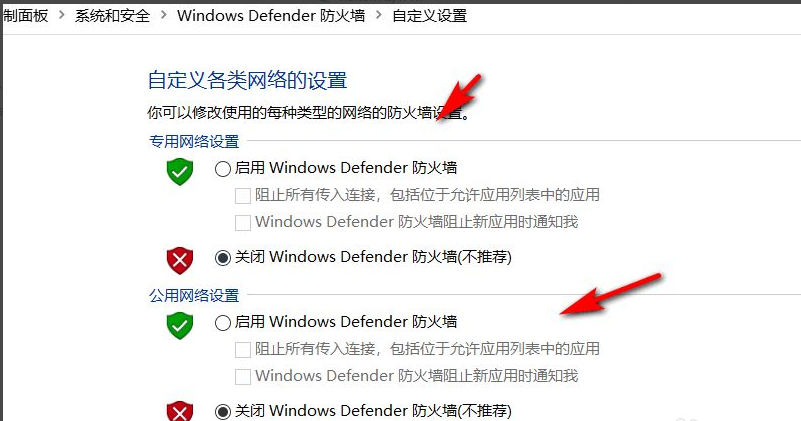电脑重装系统怎么弄
有很多小伙伴在后台反映自己需要安装系统,但是不知道电脑重装系统怎么弄,又不想花钱给别人安装怎么办?不要慌,今天小编就带着电脑重装系统操作步骤来啦,简单操作易上手,小白也能轻松掌握。
工具/原料:
系统版本:windows7系统
品牌型号:惠普暗影精灵5
WEEX交易所已上线平台币 WEEX Token (WXT)。WXT 作为 WEEX 交易所生态系统的基石,主要用于激励 WEEX 交易平台社区的合作伙伴、贡献者、先驱和活跃成员。
新用户注册 WEEX 账户、参与交易挖矿及平台其他活动,均可免费获得 WXT 空投奖励。
软件版本:咔咔装机一键重装系统 v2290和win7系统iso镜像
方法/步骤:
利用咔咔装机一键重装系统重装win7专业版:
1、首先在网上找到想要的win7专业版iso系统镜像下载到电脑后,解压到非系统盘。接着下载安装咔咔装机一键重装系统软件打开,单击[备份还原]。
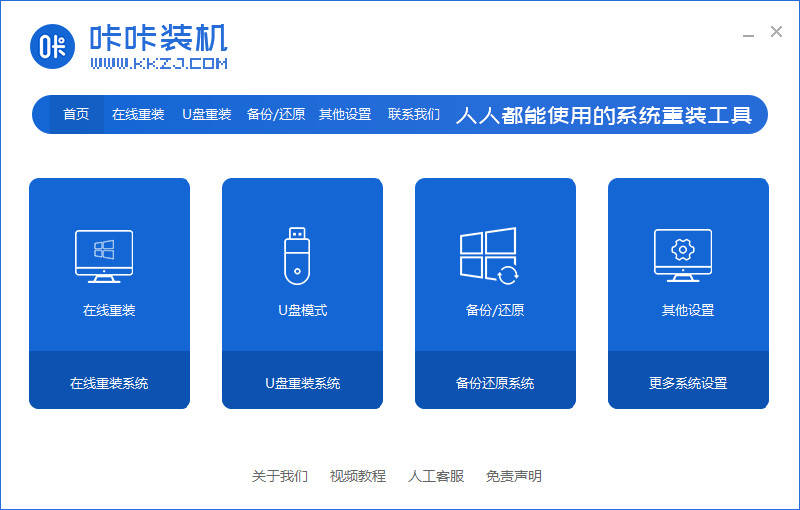
2、选择“自定义还原”,选择需要安装的win7系统镜像文件,点击下一步。
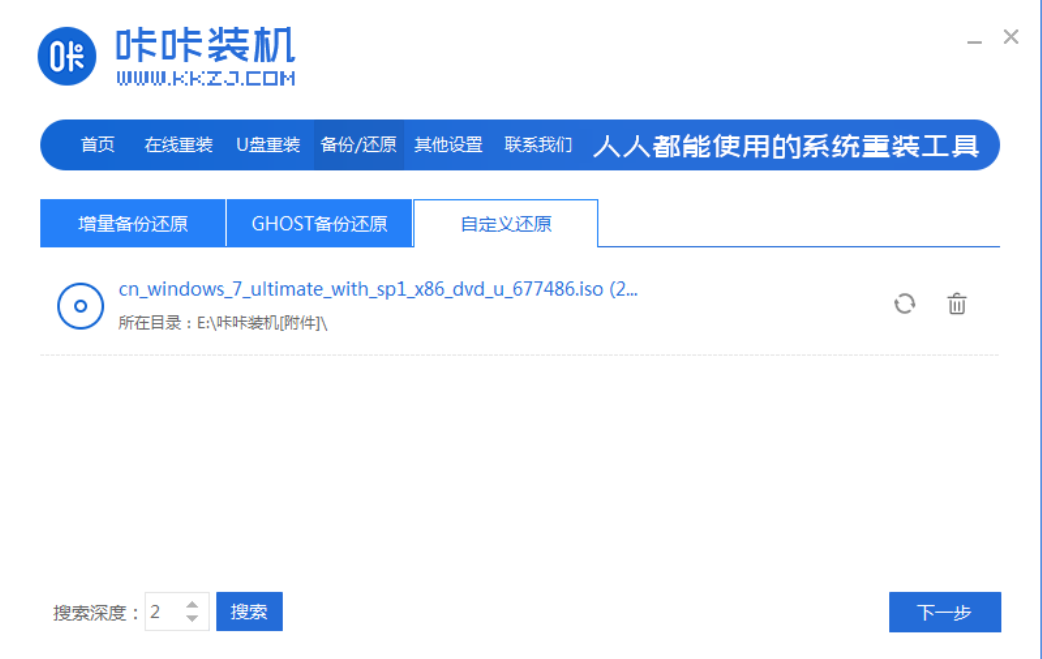
3、软件检测下载win7系统,选中系统单击[还原]按钮。

4、部署还原完成后,单击立即重启。
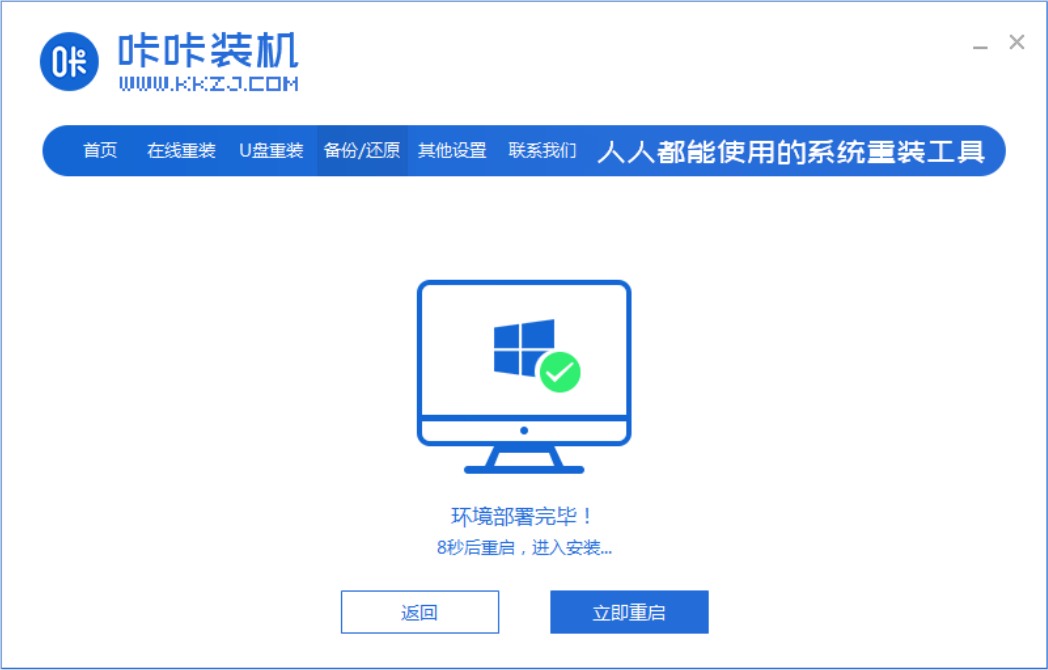
5、在这个界面选择kaka-pe系统进入。
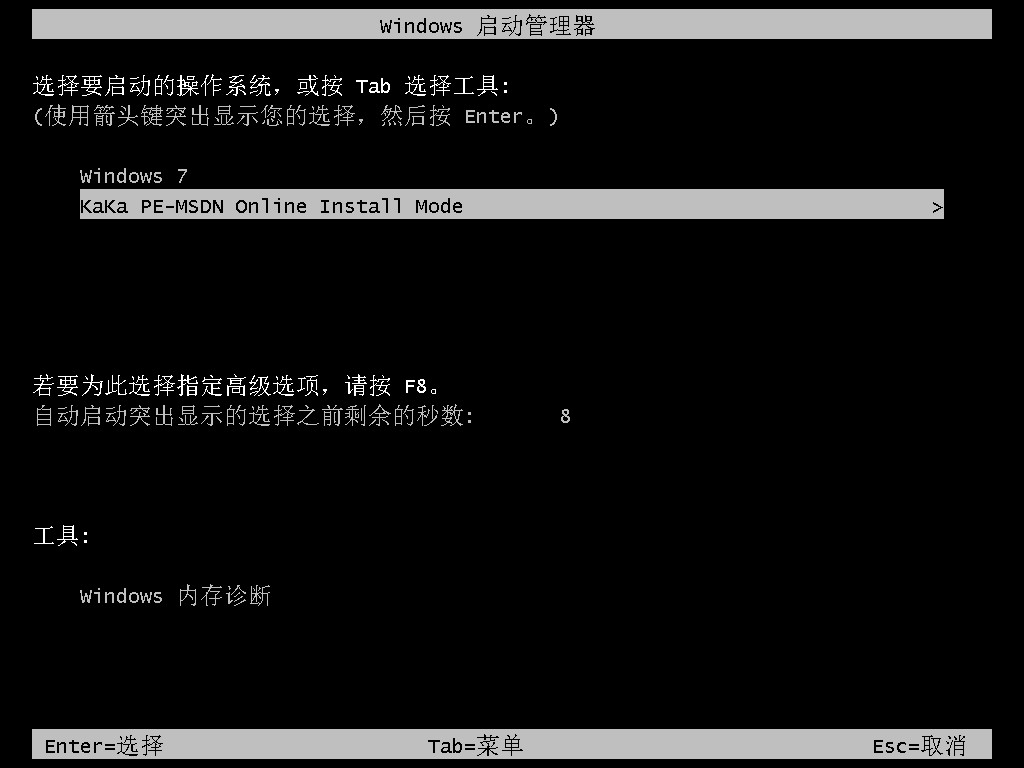
6、咔咔装机软件开始安装win7专业版系统,并在安装成功后自动重启电脑。
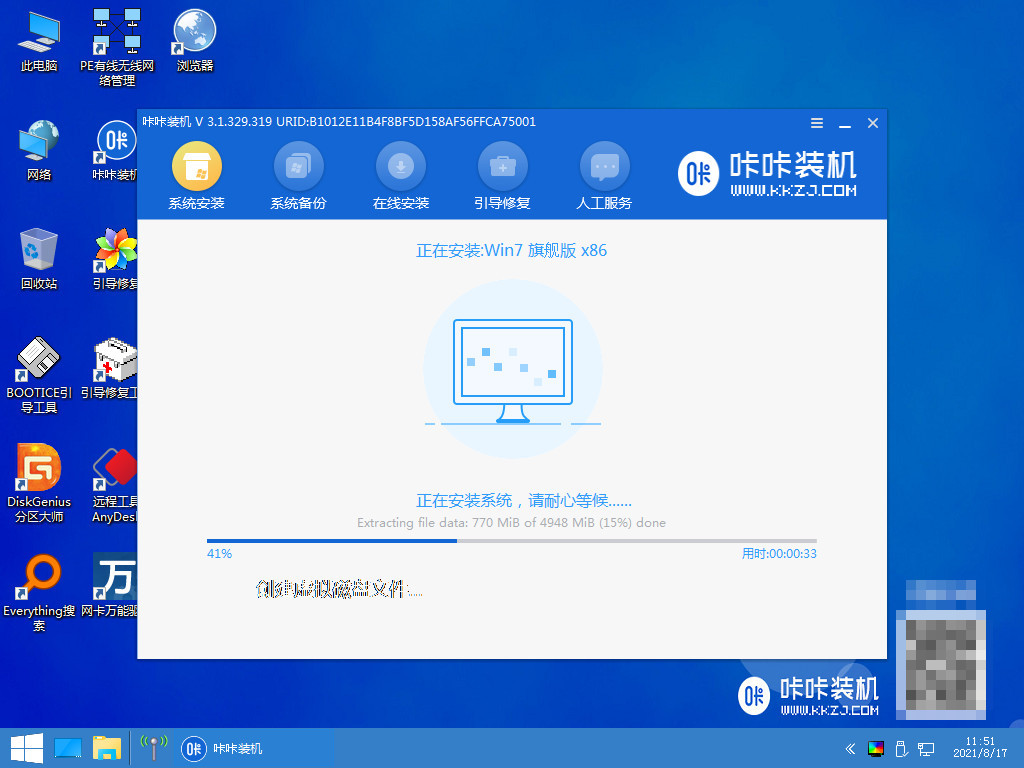
7、等待重启进入到新的win7系统界面就是重装win7专业版系统成功啦。

注意事项:注意备份好系统盘的重要资料,关闭电脑杀毒软件。
总结:
安装咔咔装机一键重装系统工具还原安装下载好的win7镜像文件;
等待软件全自动安装win7系统并重启;
重启进入到新的电脑系统桌面。